Comment vérifier les connexions entre les appareils utilisant Junos ping
La première chose que la plupart des gens le font après la configuration de leur appareil est de vérifier pour voir si elles peuvent envoyer du trafic sur les liaisons à d'autres nœuds au sein du réseau. Ce test initial est où le ping commande entre en jeu.
De l'invite de commande Junos OS, vous pouvez exécuter la ping commande. Connectez-vous à l'appareil que vous souhaitez démarrer à partir et envoyer un ping vers une adresse sur l'hôte-distant qui est, à l'adresse que vous attendre à avoir un chemin à travers le réseau.
Par exemple, vous pourriez vous connecter à router1. De là, vous voulez vous assurer que vous disposez d'une connectivité à router7. Donc, vous choisissez quelle adresse de réseau sur router7 (l'une des adresses d'interface, ou même l'adresse de bouclage va travailler) et délivrer un ping commande:
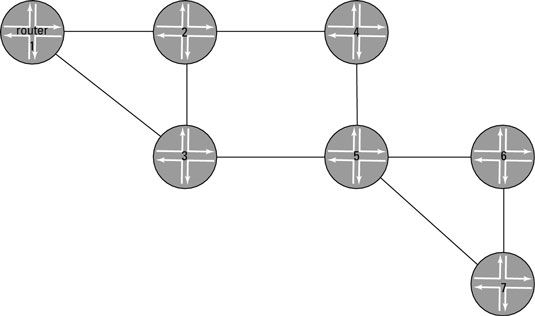
user @ router1> ping 10.0.24.2PING 10.0.24.2: données bytes64 56 octets de 10.0.24.2: icmp_seq = 0 TTL = 62 temps = 0,520 MS64 octets de 10.0.24.2: icmp_seq = 1 TTL = 62 temps = 0.417 MS64 octets 10.0.24.2: icmp_seq = 2 TTL = 62 temps = 0.497 MS64 octets de 10.0.24.2: icmp_seq = 3 TTL = 62 temps = 0.424 MS64 octets de 10.0.24.2: icmp_seq = 4 TTL = 62 temps = 0.501 ms ^ C-- - statistiques 10.0.24.2 de ping --- 5 paquets transmis, 5 paquets reçus, 0% lossround paquet-retour min / avg / max = 0.417 / stdDev / 0,472 / 0,520 / 0,043 ms
Après vous exécutez la commande, le routeur envoie des paquets à l'adresse distante. Lorsque le nœud distant reçoit ces paquets, il génère un paquet de réponse et envoie le paquet à l'expéditeur d'origine.
Dès réception de ce paquet de réponse, le routeur enregistre un ping succès et mesure le temps entre l'envoi de la demande initiale et la réception de la réponse. Ce processus se produit encore et encore jusqu'à ce que vous arrêtez la commande en appuyant sur Ctrl + C.
Vous pouvez remarquer que dans le ping sortie, chaque ping présente un indice (ICMP) Internet Control Message Protocol de séquence qui lui est associée. Chaque demande et la réponse se trouve en position avec ce numéro de séquence de sorte que les dispositifs qui savent réponse va avec laquelle demande.
Si vous savez que vous avez envoyé la demande 3 à un certain moment, vous pouvez vérifier le temps que vous recevez une réponse 3 et enregistrer le temps qu'il a fallu pour l'ensemble aller-retour.
La ping commande vous donne une mine de renseignements. D'abord, vous connaissez l'adresse à distance que vous avez choisi est en sensible parce que la commande a abouti à une certaine sortie. Deuxièmement, si vous examinez les données de synthèse au bas de la sortie, vous pouvez voir les statistiques importantes sur le chemin.
Par exemple, notez que cinq paquets sont transmis et cinq réponses ont été reçues. Cette information vous indique que tous les ping demandes ont été reçues par le périphérique distant. Si le réseau est d'avoir des questions ou les paquets sont perdus, vous verrez que tous les paquets transmis ont abouti à un paquet de réponse reçu. La perte de paquets est un indicateur que quelque chose ne va pas dans le réseau.
En outre, la sortie de synthèse montre le minimum, maximum, moyenne, et les écarts types pour les temps de réponse. Dans cet exemple, le temps de transit aller-retour pour le ping et la réponse est de l'ordre de .500 millisecondes, ce qui est exceptionnellement rapide. Si le temps aller-retour dépasse 150 ou 200 millisecondes, vous voulez probablement jeter un oeil sur le réseau pour déterminer où la latence est originaire.
Vous pouvez vous demander ce qui se passe si il n'y a pas de chemin vers router7 de router1. La ping commande révèle que les informations ainsi:
user @ router1> ping router7PING router7 (192.168.24.1): les données 56 bytesping: sendto: Pas de route vers hostping: sendto: Pas de route vers hostping: sendto: Pas de route vers hostping: sendto: Pas de route vers hostping: sendto: Pas de route vers hôte ^ C --- statistiques router7 de ping --- 5 paquets transmis, 0 paquets reçus, 100% de perte de paquets
Dans ce cas, router7 est pas accessible à partir de router1. Le ping échoue, et cent pour cent des paquets envoyés sont perdus, ce qui signifie qu'il n'y a pas de réponse. Pour savoir si l'absence de réponse signifie que le routeur est en panne ou si un problème est survenu quelque part entre router1 et router7, vous pouvez émettre un traceroute commande.



